Youtubeやグーグルアドセンスで広告収入を得ている場合、2021年から米国(アメリカ)の税務情報の提出が必要になりました。
提出しないと収入の一部が差し引かれてしまいますので、アドセンスユーザーの方は必ず提出しておきましょう。
とはいえ、税務に関する内容ということもあり、専門用語もなかなか難解です。
そこで今回は、以前税務情報の書類作成に携わっていた筆者が、Googleへの提出方法を解説します。
-150x150.png) ユミ
ユミ本記事は法人向けになりますが、個人の方も一部を除いてほぼ共通の内容です。
混同されやすいですが、シンガポールの税務情報とはまた別モノです。
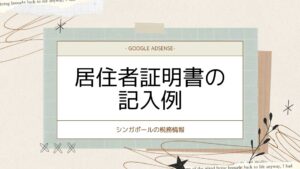
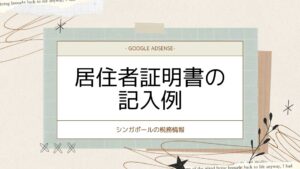
アドセンスにおける税務情報の提出って何?
アドセンスの管理画面にログインすると、このようなエラーメッセージが表示されます。


このメッセージをわかりやすく言い換えると、
/
Googleから支払いを受け取るには、米国に住んでいないことを申告してね!米国に税金を納める義務がない日本人なら、税金を差し引かずに全額支払うよ。
\
というものですね。
逆に言えば、この申告をしていない場合、勝手に源泉(税金)が差し引かれてしまう可能性も。
税務情報を提供していただかなかった場合、Google は最大の税率を適用して全世界での収益を対象に源泉徴収を行わなければならない場合があります。税務情報を提出していただいた場合、税率は米国での収益の 30% が上限となります。
(引用:Google への米国の税務情報の提出)
日本に居住している(もしくは会社を設立している)場合、米国に税金を収める義務はないですので、その旨を申告していきましょう。
税務情報の提出方法を図解付きで解説(法人版)
ここからは、実際に私が提出した税務情報の入力方法をご紹介します。
当社は、以下のような条件の会社です。
- 非上場の株式会社
- 日本に本社あり
- 創業した個人が全株式を所有(株主は日本在住)
- 米国内に事務所なし、米国向けサービス提供なし
もし会社の条件が異なる場合は、入力内容も異なる可能性がございます。
詳細につきましては、税理士や国税庁などにご確認ください。
アドセンス(法人)の米国税務情報の提出方法
アドセンスにログインし、「お支払い」→「お支払情報」→「設定を管理する」をクリックします。
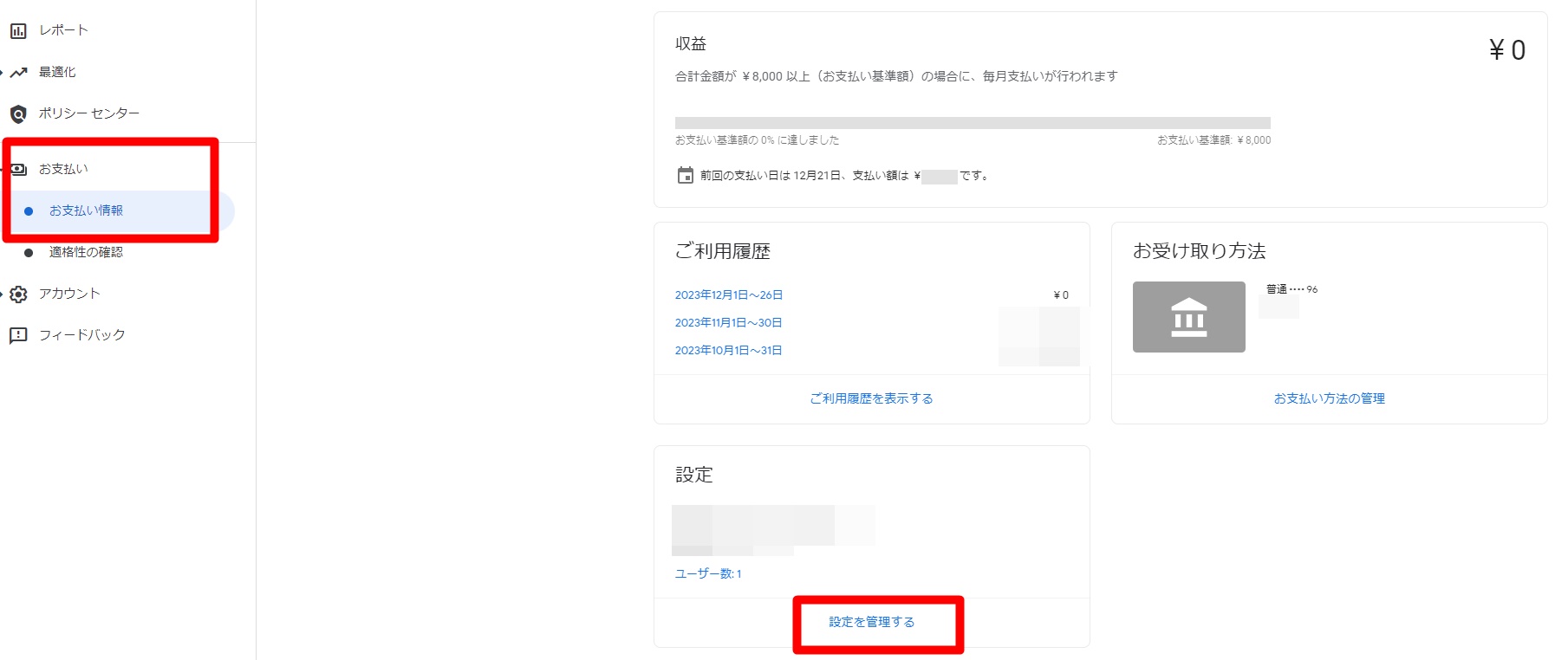
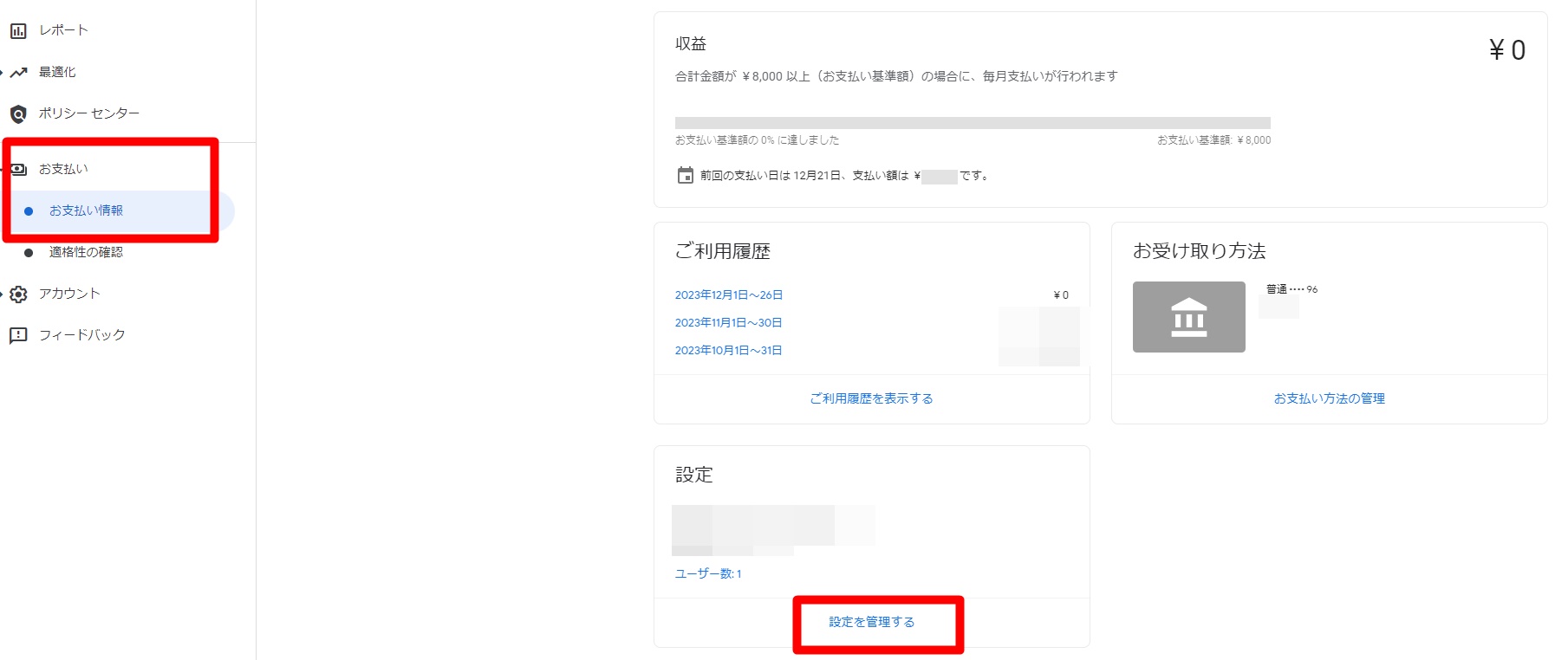
「お支払いプロファイル」までスクロールし、「米国の税務情報」の横にある編集アイコン→「税務情報の管理」から行えます。
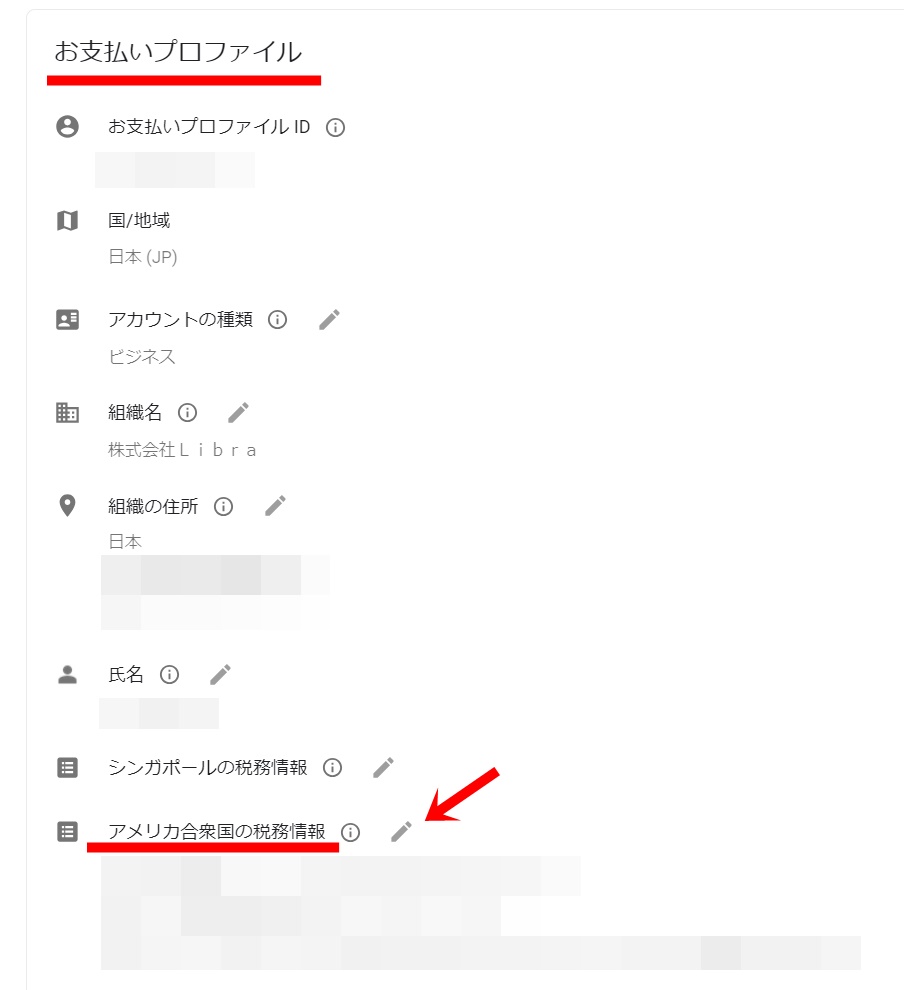
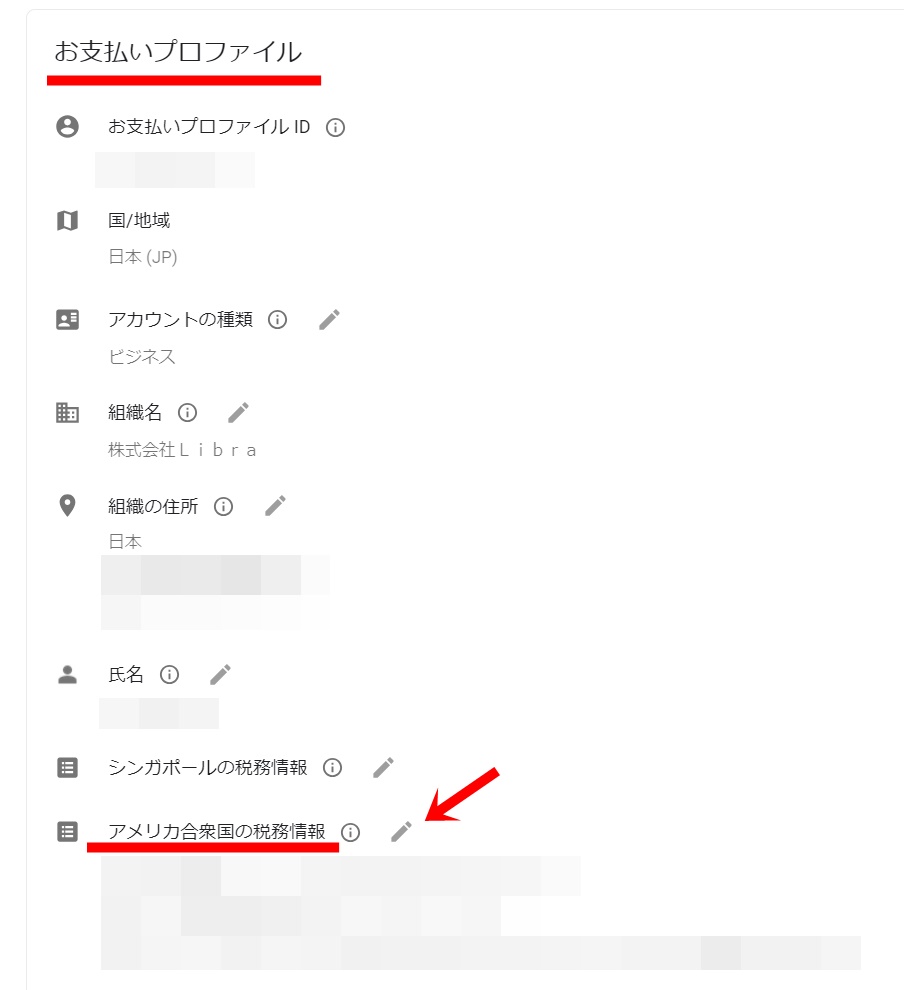
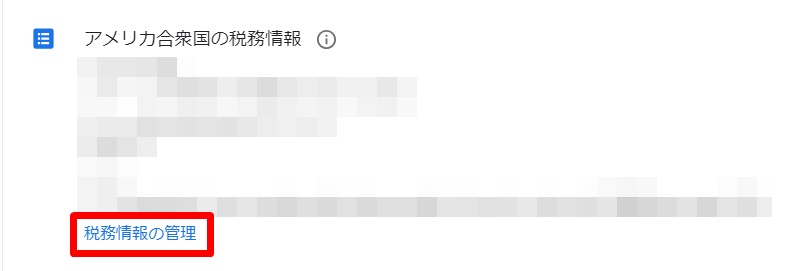
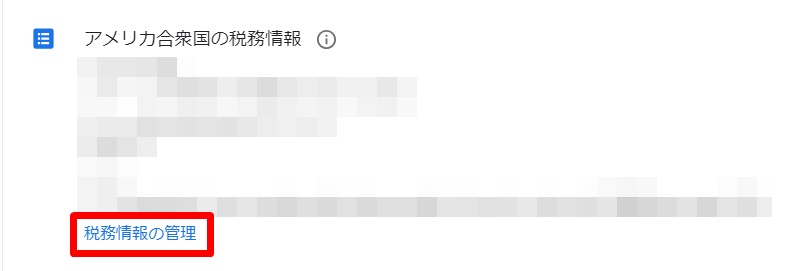
以下のように、それぞれ選択していきましょう。
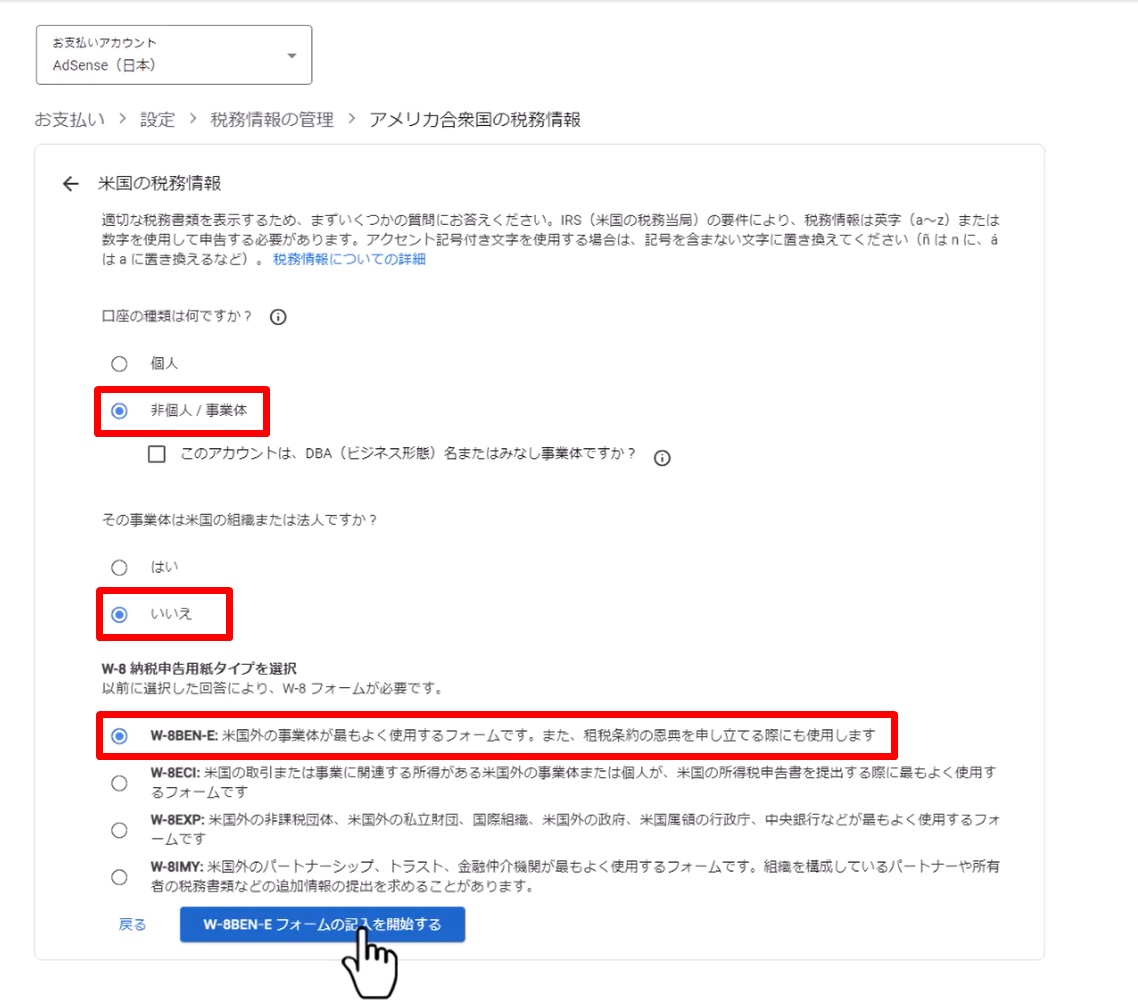
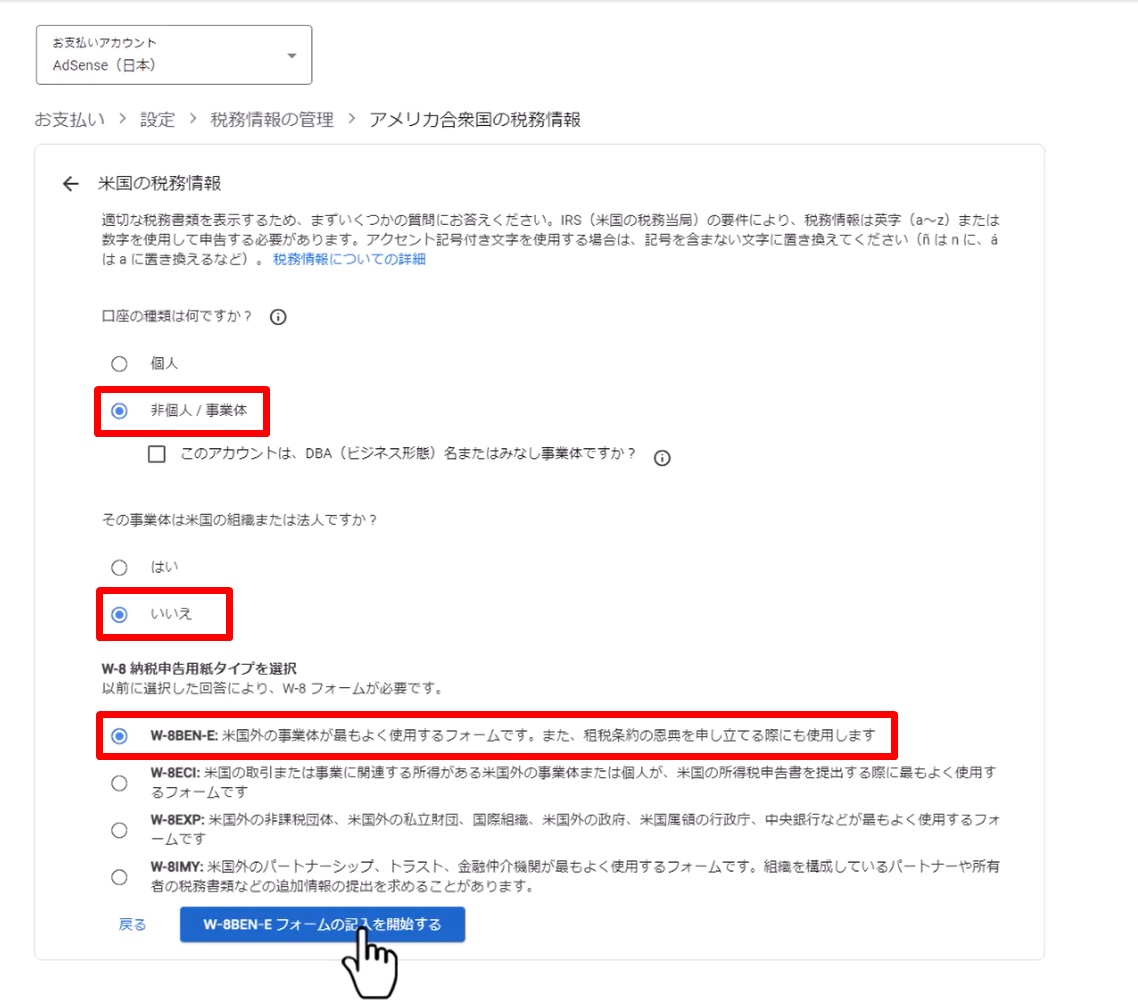
口座の種類:非個人 / 事業体(チェックボックスはチェック不要)
その事業体は米国の組織または法人じゃ:いいえ
W-8 納税申告用紙タイプ:W-8BEM-E
→「W-8BEM-Eフォームの記入を開始する」をクリック。
W-8BEN-E…米国外の法人、租税条約により税の免除を受けるためによく利用する
W-8ECI…米国との貿易や、米国で事業を行っている法人
W-8EXP…政府など
W-8IMY…米国の法律に基づく一定の要件を満たす仲介業者
納税者番号
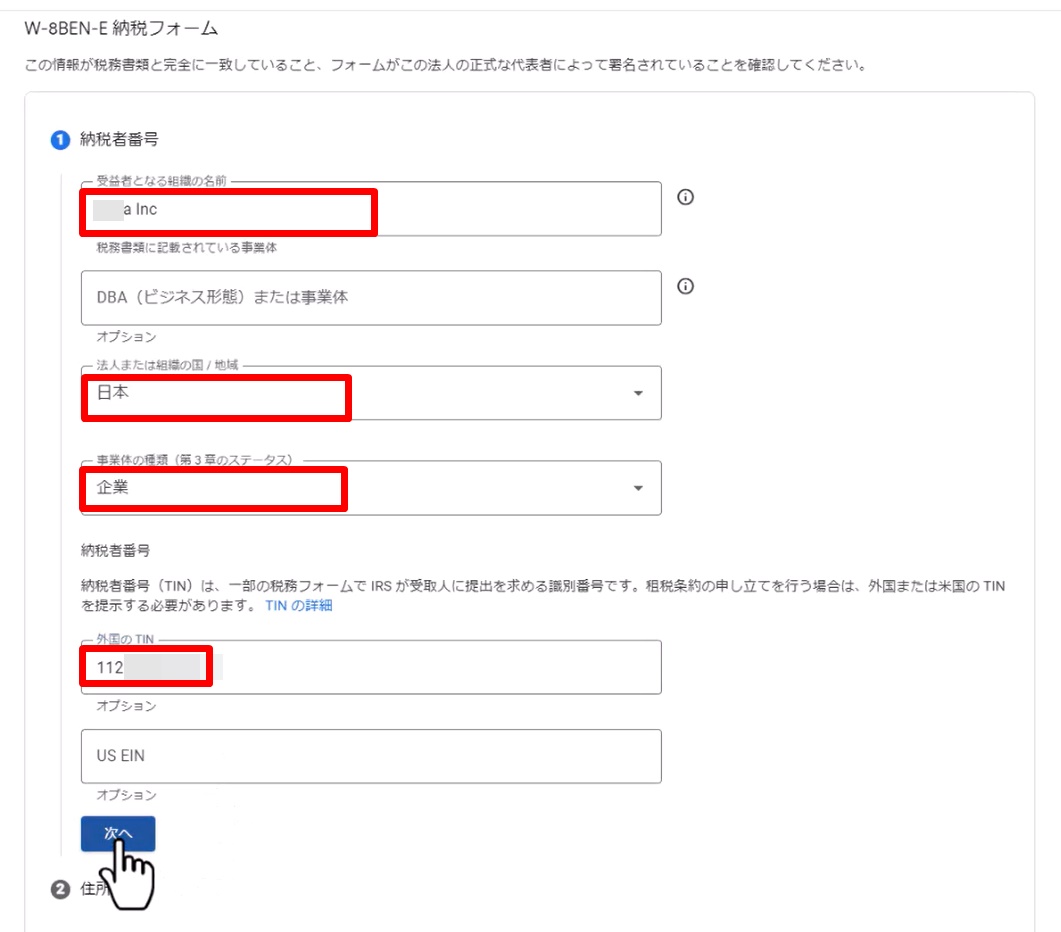
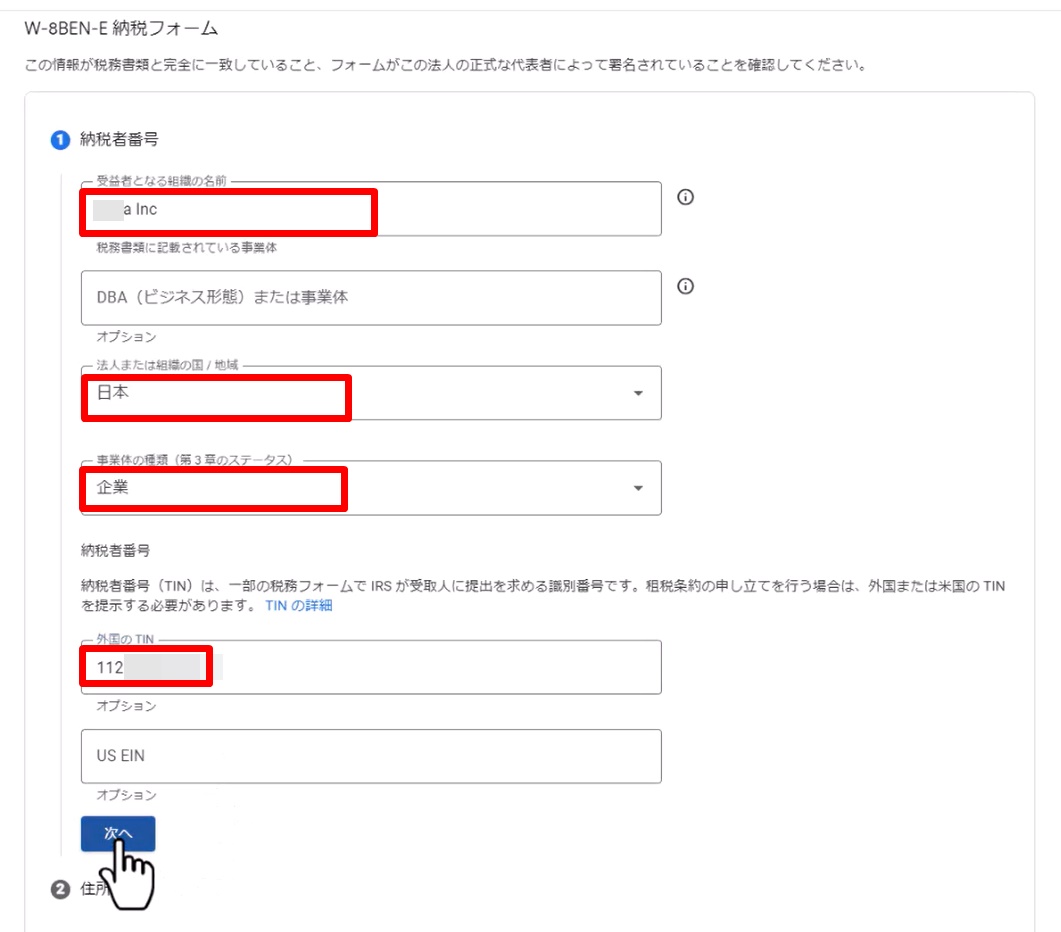
受益者となる組織の名前:法人名を入力(英語で)例:◯◯ Inc
法人または組織の国 / 地域:日本
事業体の種類:企業
外国のTIN:法人番号を入力(13桁)
住所
次に、会社の本店住所を入力していきます。
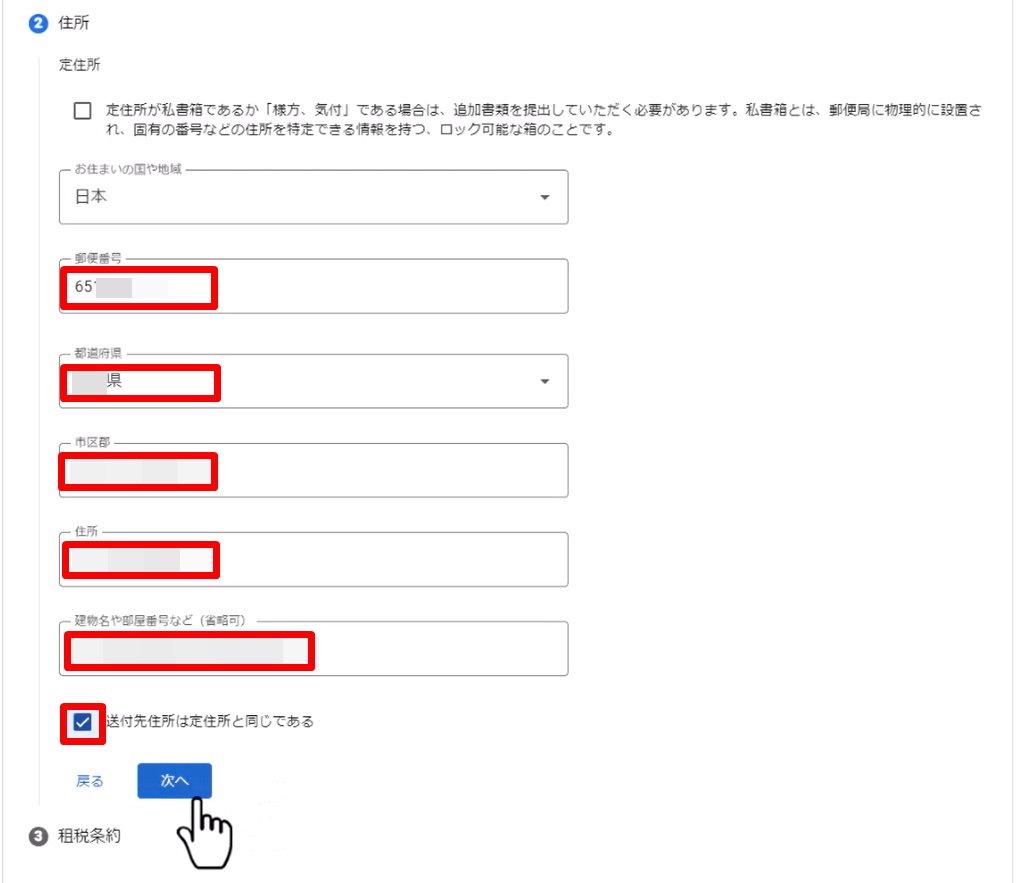
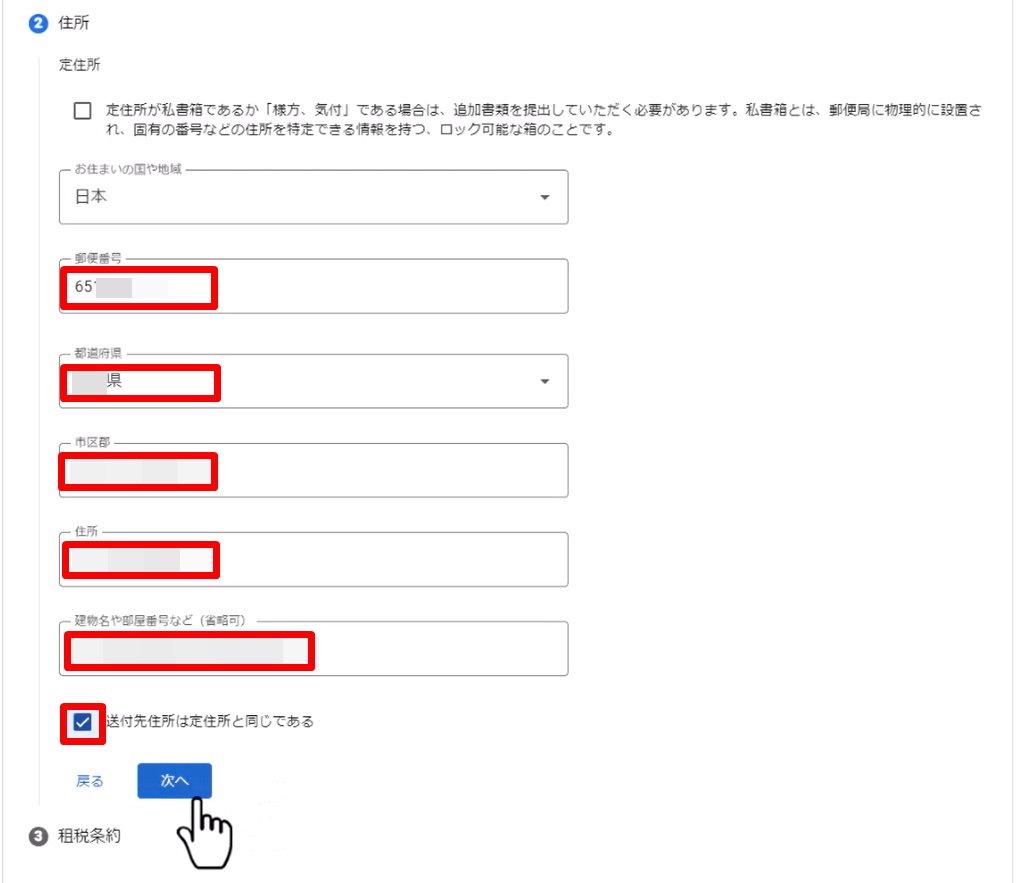
お住まいの国や地域:「日本」を選択
郵便番号:ハイフン無しで入力
都道府県:本社の所在する都道府県を選択
市区郡:市区町村名をアルファベットで入力
住所1行目、2行目:それ以降の住所をアルファベットで入力
「送付先住所は定住所と同じである」にチェック
住所のアルファベット表記の変換は、こちらのサイトが便利です。
↓
https://kimini.jp/
租税条約
次は、細かな税務情報の入力です。
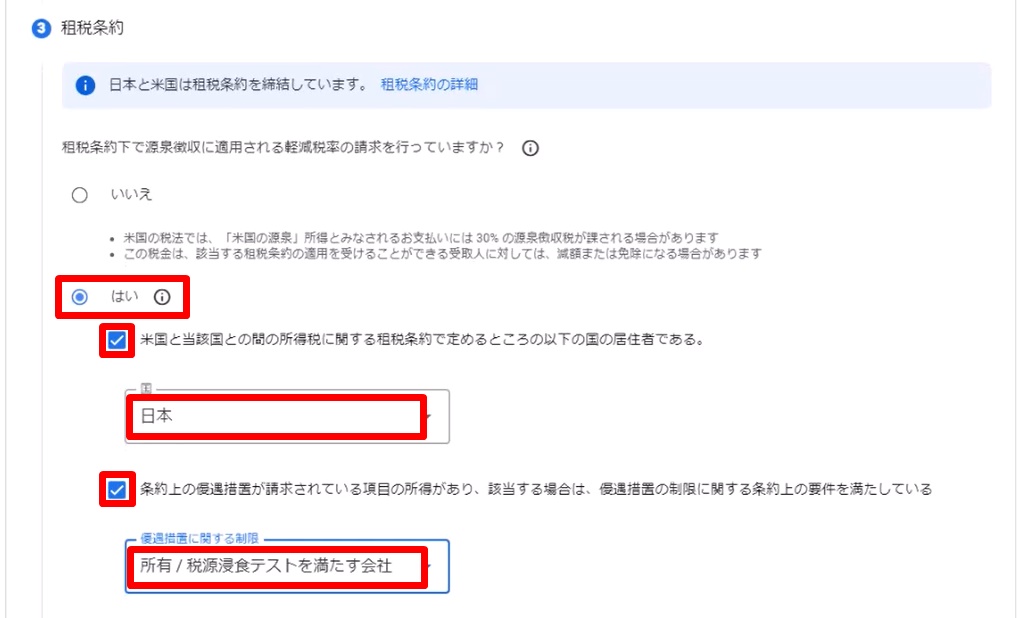
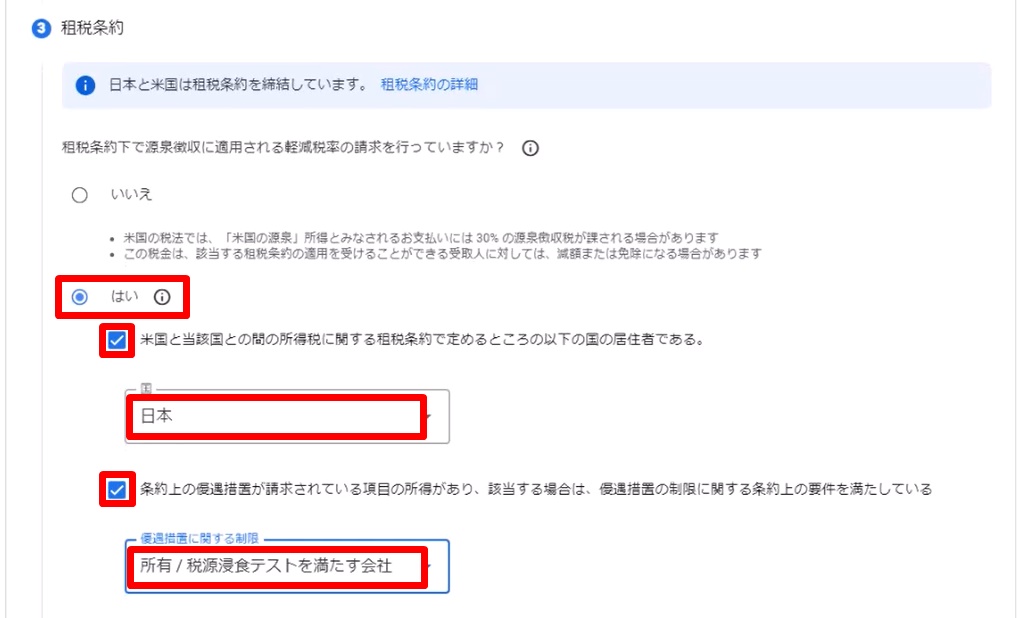
軽減税率の請求:「はい」を選択
その下のボックスにチェック
国:「日本」を選択
その下のボックスにチェック
優遇措置に関する制限:「所有/税源侵食テストを満たす会社」を選択
このまま後半部分の項目に進みましょう。
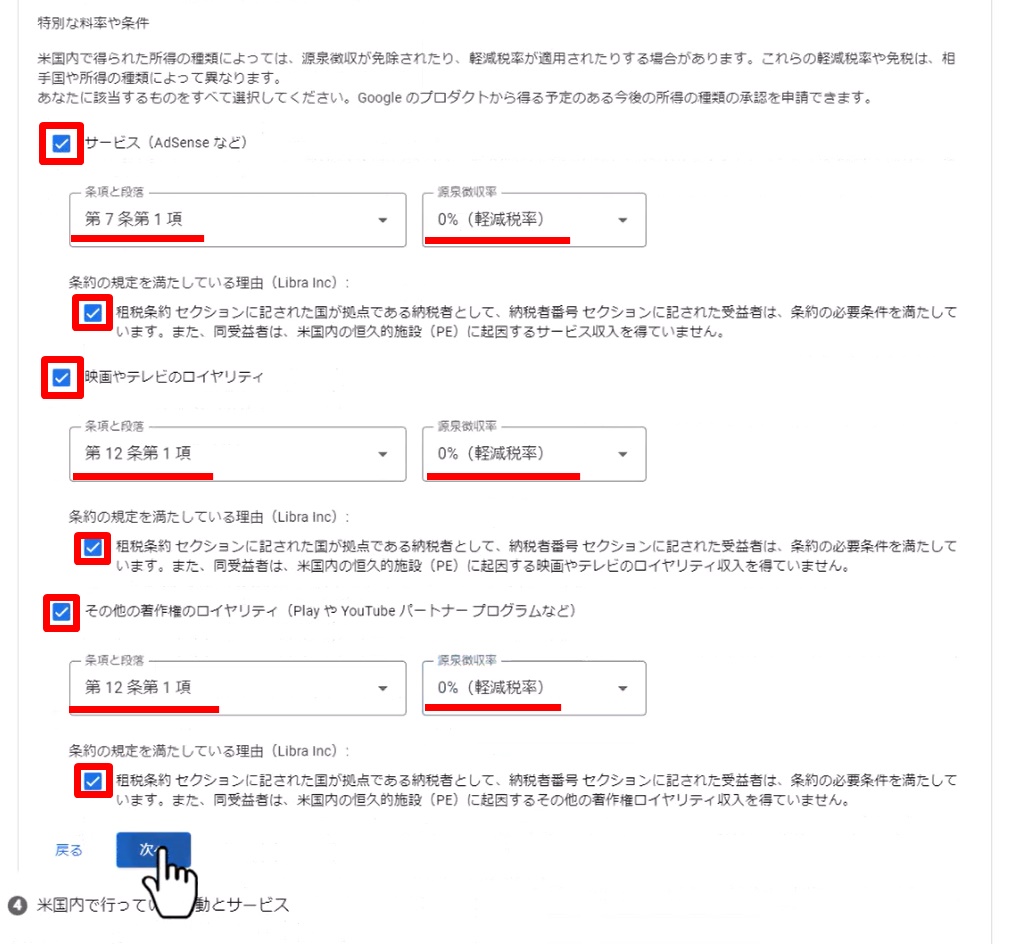
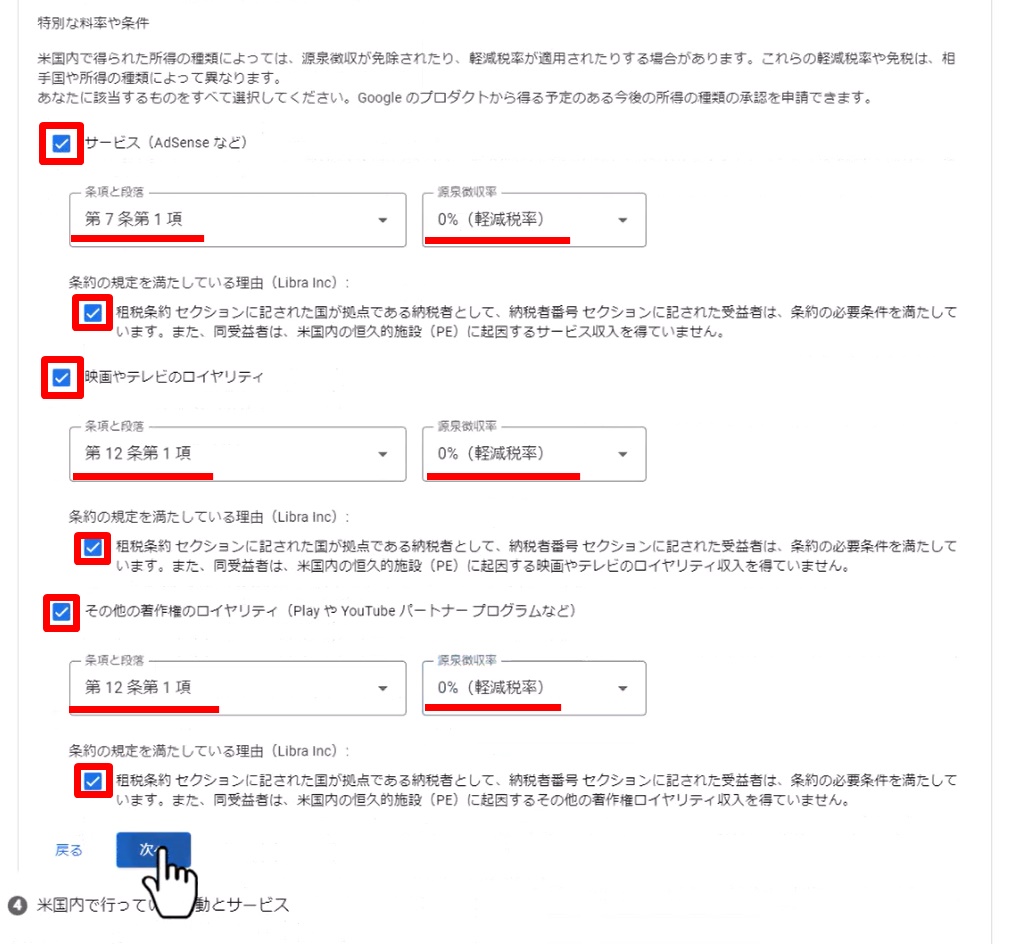
「サービス(AdSenseなど)」にチェック
条項と段落:第7条第1項 源泉徴収:0%(軽減税率)
その下のボックスにチェック
「映画やテレビのロイヤリティ」にチェック
条項と段落:第12条第1項 源泉徴収:0%(軽減税率)
その下のボックスにチェック
「その他の著作権のロイヤリティ」にチェック
条項と段落:第12条第1項 源泉徴収:0%(軽減税率)
その下のボックスにチェック
-150x150.png)
-150x150.png)
-150x150.png)
ここが最も大事な箇所ですので、間違えないように慎重に入力していきましょう。
ここまで入力できたら「次へ」をクリックします。
米国内で行っている活動とサービス
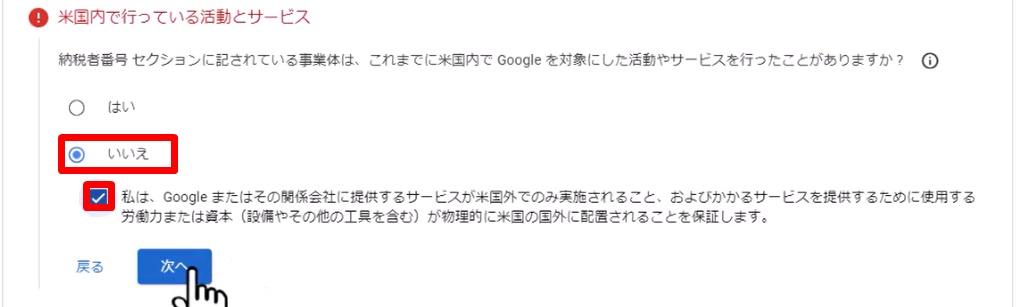
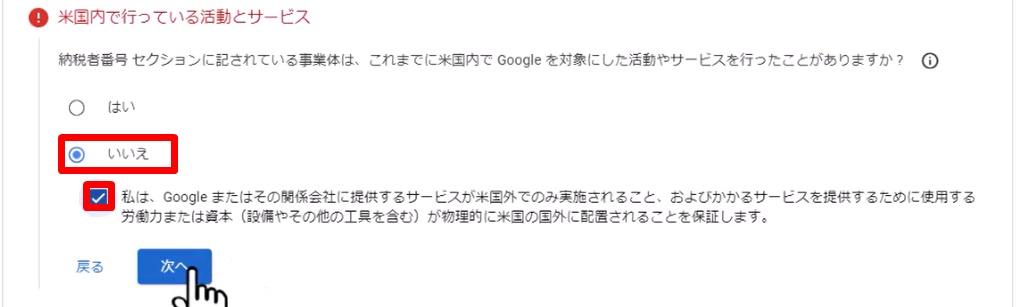
米国内でGoogleを対象にしたサービスを行ったことがなければ「いいえ」でOK。
その下のボックスにもチェックを入れ、「次へ」をクリックします。
税金に関するレポート
税務書類の受け取り方法について、電子データもしくは郵送を選択することができます。
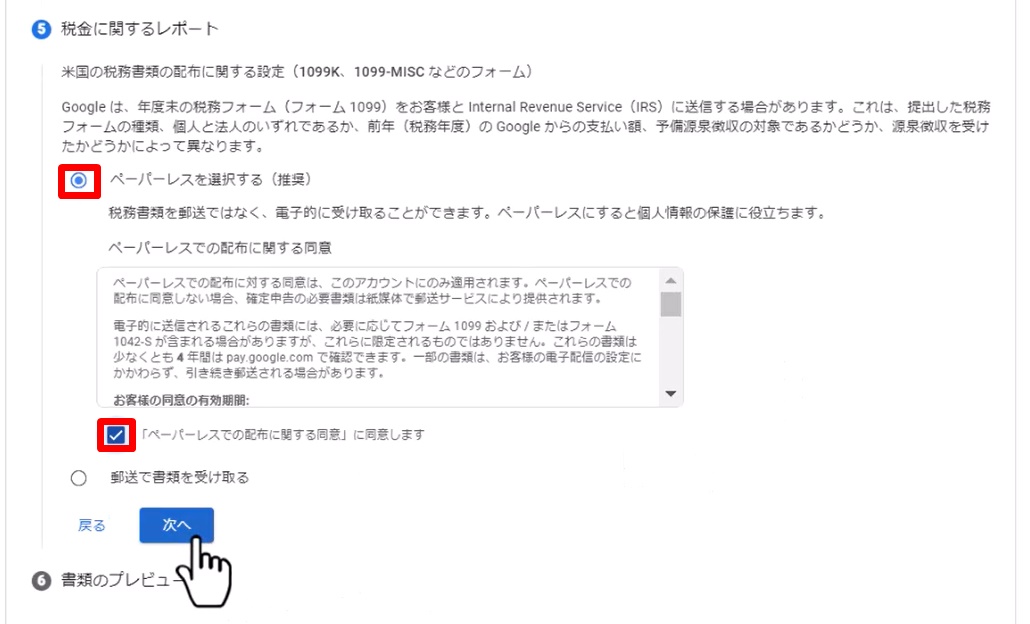
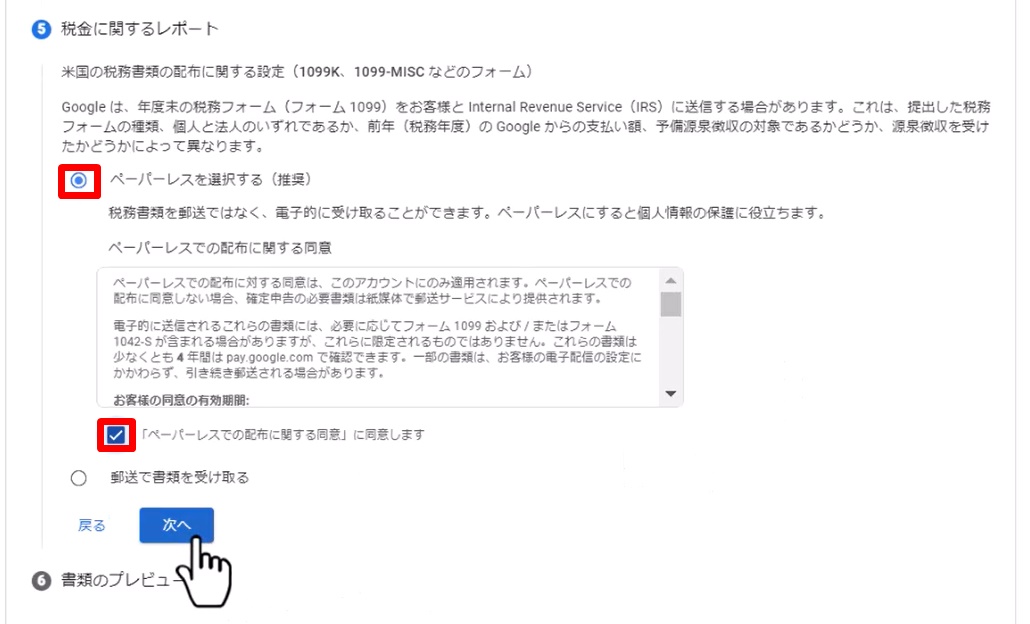
電子で受け取る場合、「ペーパーレス」を選択肢、同意書にもチェックボックスを入れましょう。
「次へ」をクリック。
書類のプレビュー
入力した内容のPDFが確認できます。
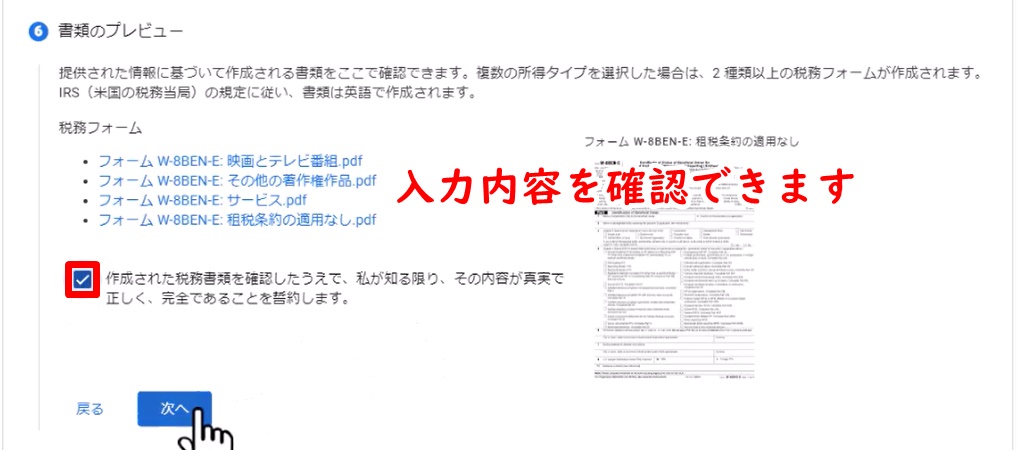
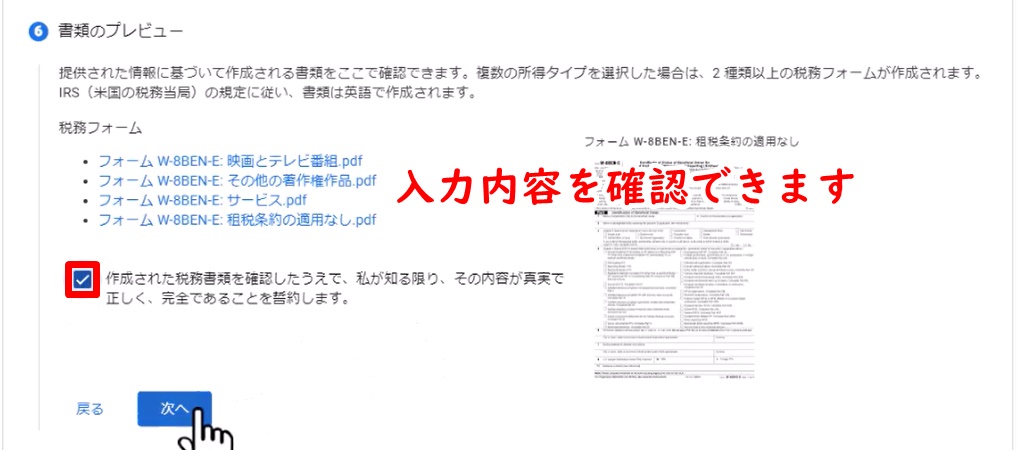
内容に誤りがなければ、誓約事項にチェックを入れ、「次へ」をクリック。
表明と署名
最後に、虚偽の申告をしていないことを表明していきます。


税務フォームの保証:チェック
状況の変更がないことを示す宣誓供述書:チェック ※表示されている場合のみ
→説明箇所については省略できます
下にスクロールしていきましょう。


署名欄のボックスにチェックを入れ、戸籍上の姓名を入力します。(例):Yumi Tanaka)
「送信」をクリックすると、Googleにフォームが送られます。
確認書類を求められるので、所定の書類を添付しましょう。
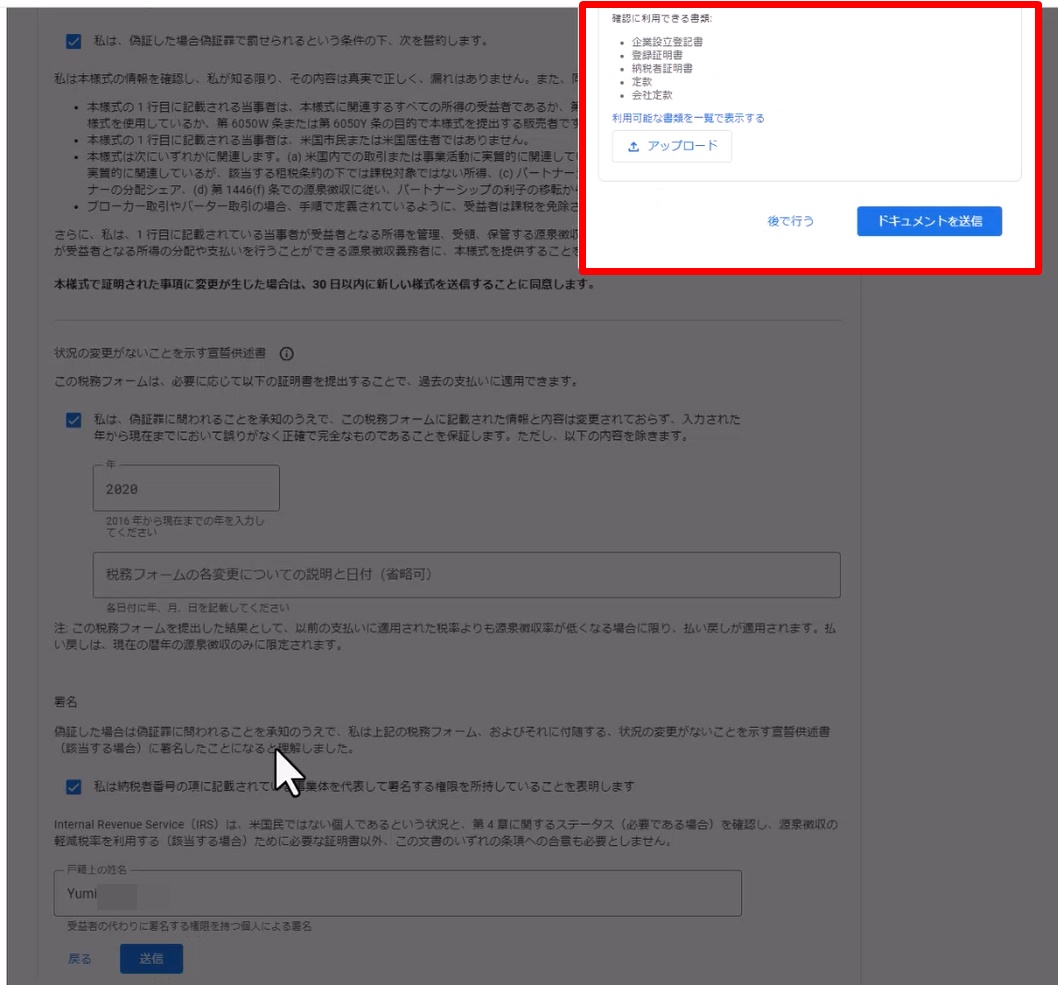
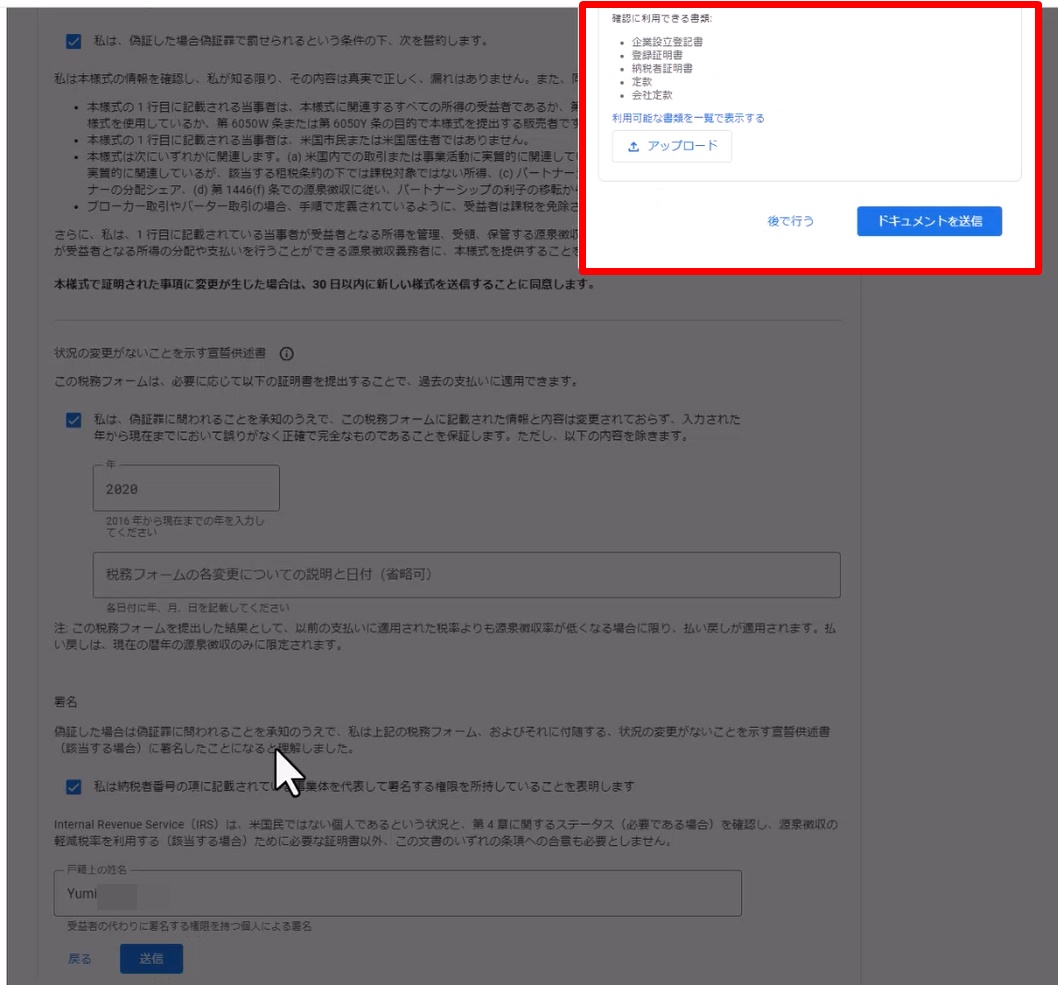
-150x150.png)
-150x150.png)
-150x150.png)
私は履歴事項全部証明書を提出しました!
以下のような画面が表示されたら、提出完了です!あとは承認されるのを待ちましょう。
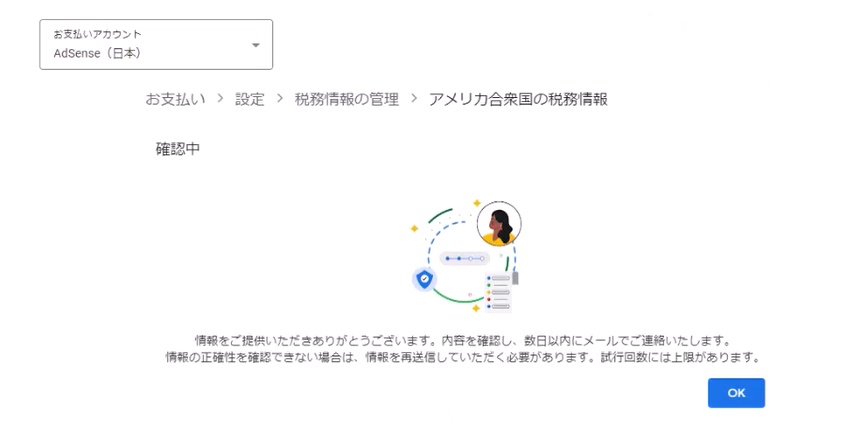
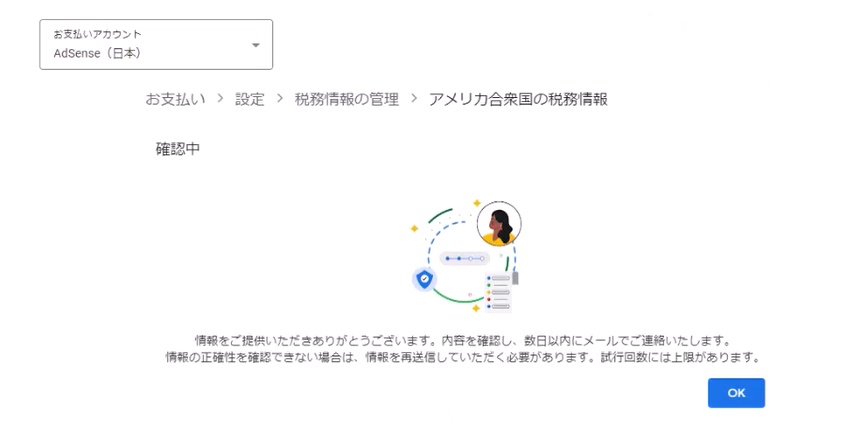
-150x150.png)
-150x150.png)
-150x150.png)
私は2日で承認されましたよ。早かったー♪
一度提出した税務情報を変更するには?
会社の本店移転や情報変更などで税務情報を変更する場合は、「お支払い」→「お支払情報」→「設定を管理する」からフォームの再提出を行っていきましょう。
「米国の税務情報」の横にある編集アイコンをクリック。
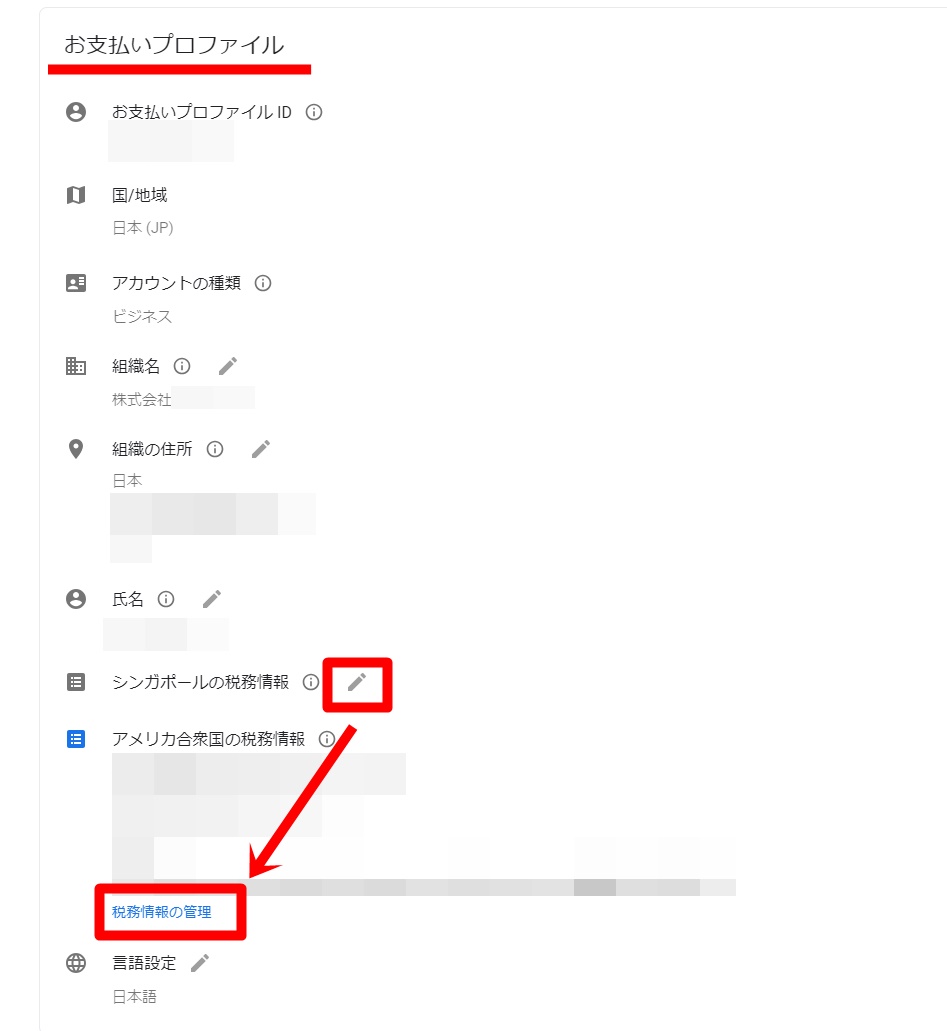
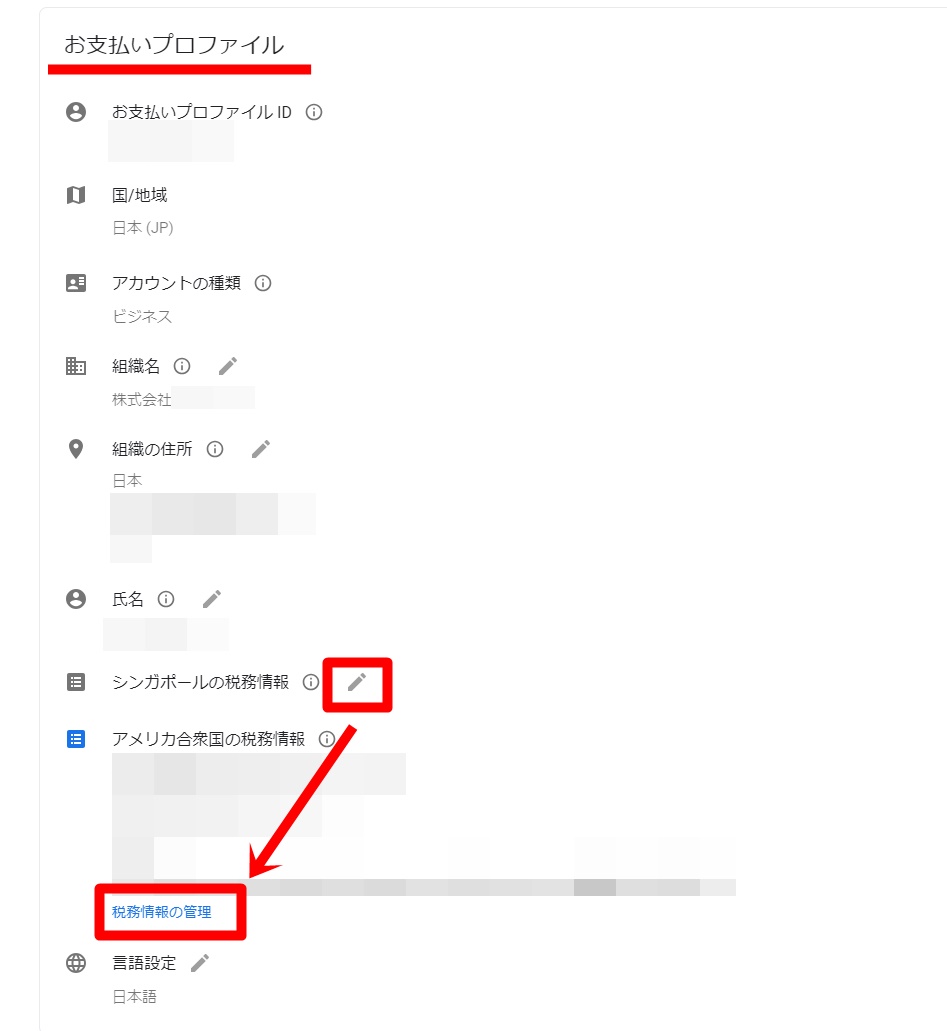
税務情報のタブを開いて、「新しいフォームを送信」から新しい情報を入力していきましょう。
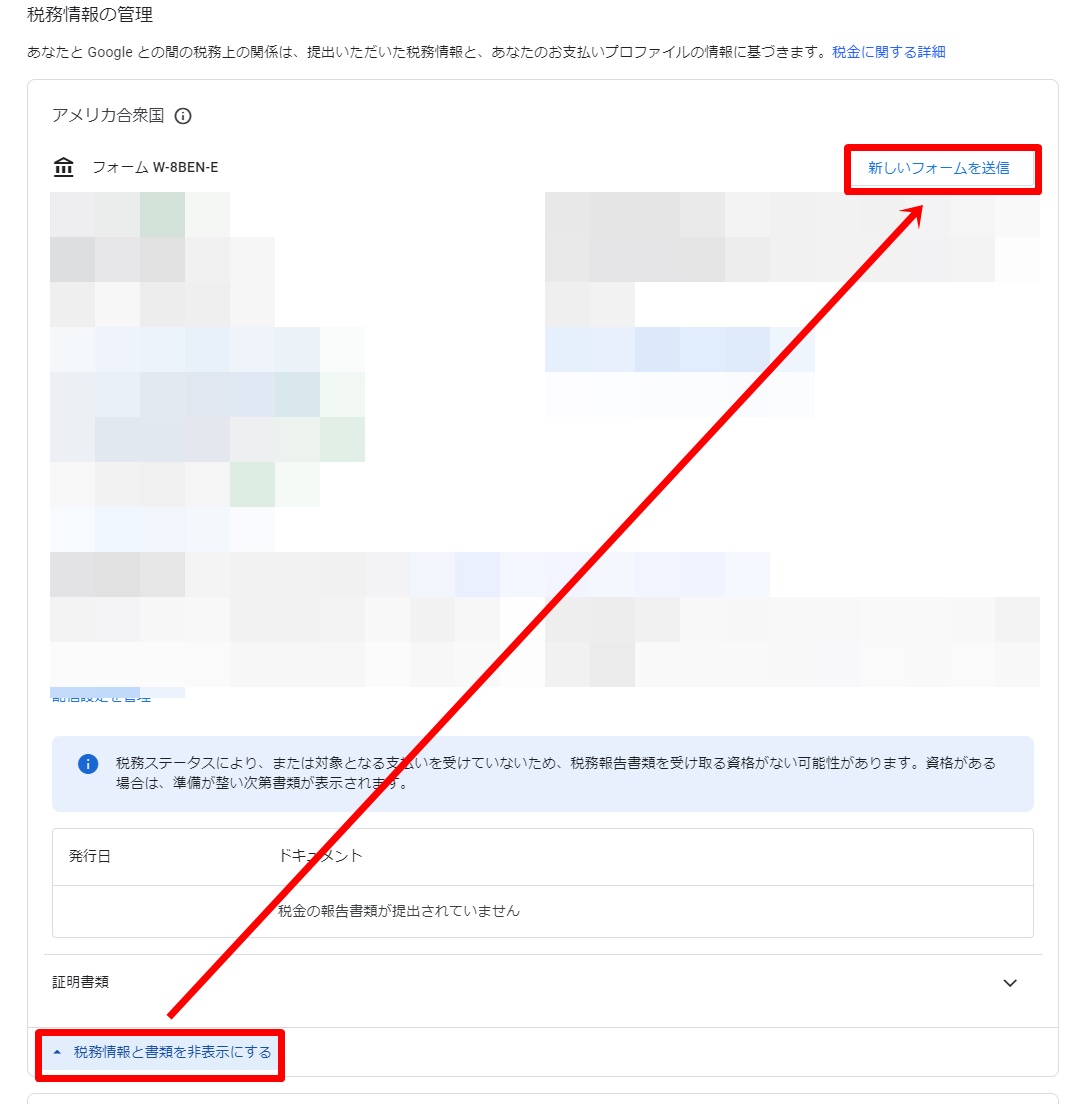
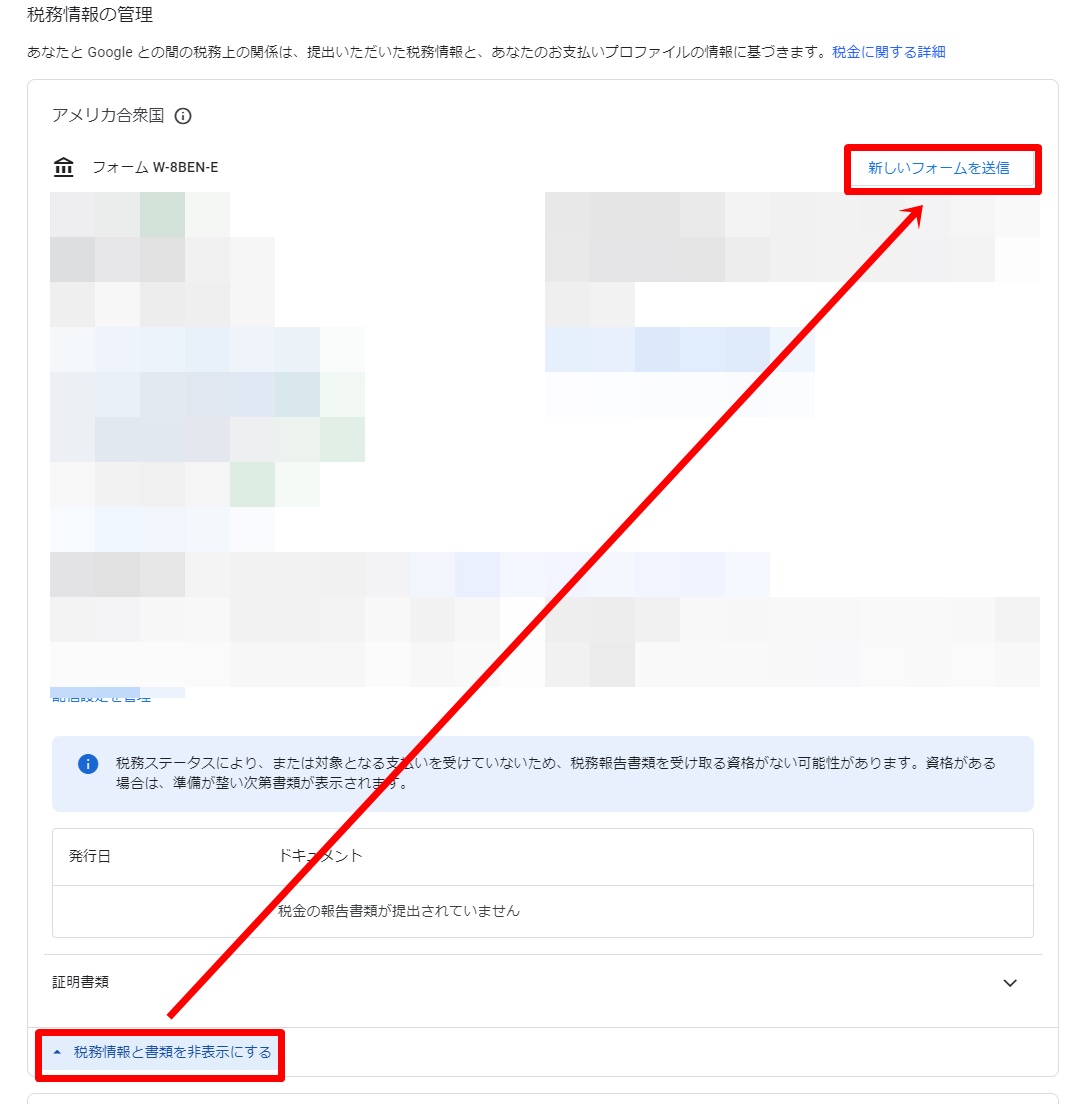
-150x150.png)
-150x150.png)
-150x150.png)
住所の変更であれば、新住所が確認できる書類の準備もお忘れなく。
色々と専門用語がややこしいものの、やり方がわかってしまえば10分ほどで完了することでしょう。
アドセンス以外の広告もおすすめ
今回は、税務情報の提出方法について、ご紹介しました。
複雑に見えますが、一つ一つ手順を紐解いていけば、案外簡単にできるでしょう。
また、私(ユミ)は、アドセンス以外の他社の広告についても研究しています。
これまで約5年にわたり、50種類以上の広告(アドセンスと同じくクリック報酬型広告)を試してきました。
その中から、収益性の良い広告トップ5を掲載した『本当に稼げる他社広告5選』をメルマガ登録者限定で配布中です。
期間限定の特典になっていますので、
- アドセンスに振り回される生活から脱出したい
- 他社広告を入れて収益性をアップしたい
- 複数の収入源を作りたい
という方は、ぜひ以下のリンクからメルマガ登録してお受け取りくださいね。
あなたのブログ収益化のサポートができましたら嬉しいです。



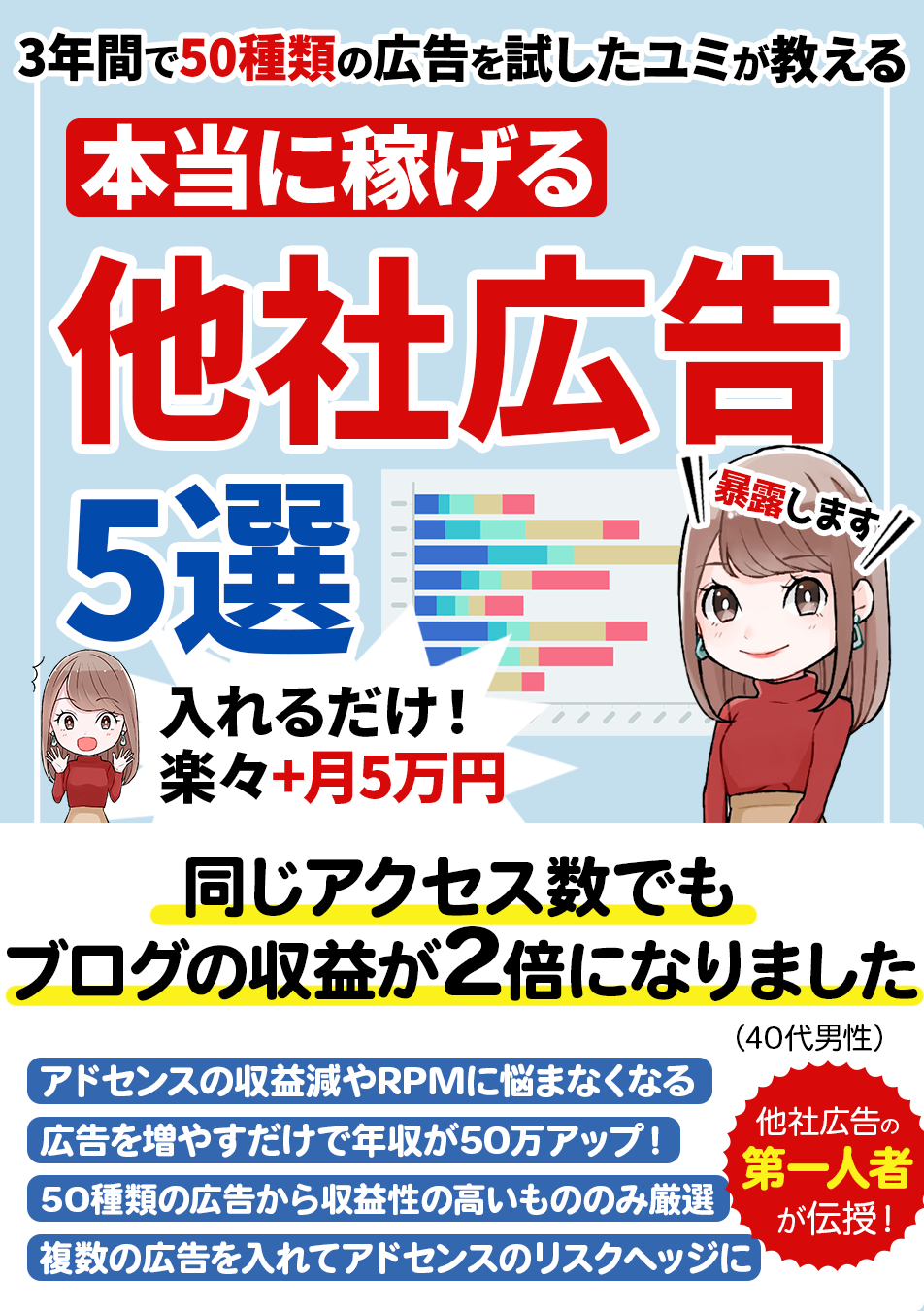

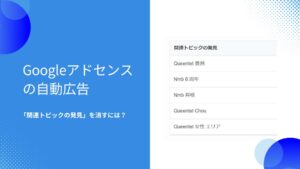


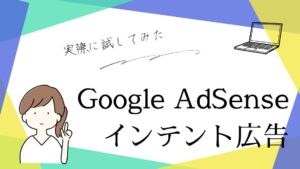




コメント